Поддержка Windows 7 прекращена: что делать
Пользователи получают на экране компьютера сообщение о том, что поддержка Windows 7 прекращена корпорацией Microsoft. В связи с этим у людей возникают вопросы: что делать, как лучше поступить, в связи с возникшей ситуацией.
Майкрософт объявила, что бесплатная расширенная поддержка Windows 7 будет прекращена. С момента выхода операционной системы прошло 10 лет, в течении которых Microsoft обязалась поддерживать эту версию Windows.
Windows 7 — одна из самых удачных операционных систем семейства Windows, которая полюбилась пользователям. Система установлена на большом количестве компьютеров пользователей, она широко используется в организациях и на предприятиях.
После релиза Windows 7, были выпущены операционные системы Windows 8, Windows 8.1 и Windows 10. Помимо «семерки», прекращается поддержка «восьмерки», на 4 года раньше заявленного срока.
Пользователям Windows 7 и Windows 8.1, после выхода операционной системы Windows 10, в течение года предлагался бесплатный переход на новую ОС. Многие пользователи воспользовались этим предложением.
В настоящее время, среди установленных на ПК операционных систем, доли Windows 7 и Windows 10 примерно равны. Постепенно идет увеличение количества компьютеров с Windows 10, по сравнению с Windows 7. Доли Windows 8.1, Windows XP, Windows 8 в сумме, значительно меньше доли самых популярных операционных систем.
Когда заканчивается поддержка Windows 7
Майкрософт заранее анонсировала прекращение поддержки Windows 7. Операционные системы имеют определенный жизненный цикл, во время которого оказывается бесплатная поддержка версии Windows. В это время на компьютер устанавливаются обновления программного обеспечения, исправления, патчи безопасности.
Поэтому у пользователей возникают вопросы: когда прекратят поддержку Windows 7, когда наступит конец поддержки Windows 7? Объявлено: с 14 января 2020 года Microsoft прекратит поддержку Windows 7.
Окончание поддержки Windows 7 означает, что на компьютер больше не будут устанавливаться обновления и исправления системы безопасности. Это несколько понизит общую безопасность ПК, потому что система не будет получать патчи и заплатки, устраняющие потенциальные угрозы от вредоносного программного обеспечения. В течении трех лет обновления безопасности будут доступными только по платной подписке.
На компьютерах, с периодичностью раз в месяц, появляются окна с уведомлением о том, что поддержка ОС Windows 7 прекращается (устанавливается обновлением KB4493132). Для того, чтобы отключить повторный запуск этого объявления, поставьте галку напротив пункта «Больше не напоминать мне», а затем закройте окно уведомления.
Хотя заранее была определена дата прекращения поддержки «семерки», с окончанием поддержки есть нюансы. На некоторых компьютерах поддержка Windows 7 прекратится в июле 2019 года.
Дело в том, что в марте 2019 года Майкрософт выпустила патчи KB4474419 и KB4490628, которые добавляет для пакетов обновлений поддержку криптографического хеширования SHA-2, вместо используемого сейчас SHA-1.
Не будет этой проблемы, если на компьютере работает автоматическая установка обновлений, или пользователь самостоятельно регулярно устанавливает обновления. Если на ПК отключена установка обновлений, то поддержка операционной системы прекратится на полгода раньше установленного срока, потому что не будет установлен патч, изменяющий порядок хеширования обновлений.
Вам также может быть интересно:
Что делать пользователям Windows 7
Срок окончания поддержки Windows 7 установлен, поэтому возникает вопрос о том, что будет дальше. Прежде всего: не паниковать, ничего страшного не случится.
Корпорация Майкрософт предлагает два решения:
- переход на Windows 10;
- покупка нового компьютера.
Оба предлагаемых решения не подойдут большинству пользователей, в основном, по финансовым причинам. Покупка нового компьютера: ноутбука или стационарного ПК стоит немалых денег. Обновление до Windows 10 платное, для этого необходимо приобрести лицензию на копию операционной системы.
Обновление с Windows 7 до Windows 10
В случае, покупки лицензии копии операционной системы Windows 10, пользователь может переустановить операционную систему на своем компьютере. Скачайте с официального сайта Microsoft средство Media Creation Tool, с помощью которого можно скачать и записать образ Windows 10 на флешку или DVD диск, или обновить систему в приложении.
Майкрософт предоставила лазейку для бесплатного обновления до Windows 10, которое работает для лицензионных версий Windows 7. Необходимо скачать и запустить «Помощник по обновлению до Windows 10». Подробности этого процесса читайте в статье по ссылке ниже.
Операционная система будет обновлена до версии Windows 10 1709. Активация системы, при подключенном интернете, произойдет автоматически, ключом продукта от Windows 7.
Заранее создайте резервные копии важных данных, чтобы обезопасить себя от потери, если что-то пошло не так. Сохраните данные в облачном хранилище, на флешке, на внешнем жестком диске и т. д.
Перед обновлением ознакомьтесь с параметрами оборудования своего компьютера. Попробуйте новую операционную систему в работе, чтобы убедиться, что на вашем ПК можно без проблем использовать Windows 10.
Дело в том, что в Windows 10 более высокие системные требования, чем в Windows 7, поэтому нет смысла в установке «десятки» на слабом компьютере. На компьютере станет некомфортно работать, операционная система и приложения будут тормозить. Особенно, это относится к ноутбукам, выпущенным много лет назад.
В течении непродолжительного времени, у пользователя есть возможность для отката системы к предыдущей версии Windows, если система была установлена в режиме обновления. Перейдите на соответствующую статью из блока ссылок ниже.
После выполнения обновления и проверки работы новой ОС, перейдите на официальный сайт Майкрософт для скачивания приложения, которое обновит операционную систему Windows 10 до самой последней версии.
Вам также может быть интересно:
Продолжение использования Windows 7
Несмотря на завершение поддержки, пользователи могут продолжить использовать операционную систему Windows 7 на своем компьютере. На ПК перестанут поступать обновления безопасности для системы и компонентов, служба технической поддержки перестанет предоставлять поддержку пользователям Windows 7.
Значительное число пользователей останется на Windows 7, после окончания поддержки этой операционной системы. Видимо, Windows 7 повторит путь операционной системы Windows XP, которая все еще занимает большую долю, например, чем все дистрибутивы операционной системы Linux вместе взятые. Это несмотря на то, что XP вышла в далеком 2001 году.
Да, не будет обновлений, это минус с точки зрения безопасности системы, но вы сможете пользоваться своим компьютером пока он будет работать, не покупая новое устройство.
Выводы статьи
Корпорация Майкрософт прекратила поддержку операционной системы Windows 7 с 14 января 2020 года. Пользователям предложили приобрести новые компьютеры, полностью поддерживающие работу в операционной системе Windows 10, или обновить Windows 7 до Windows 10, купив лицензионный ключ от новой операционной системы.
Многие пользователи продолжат использовать Windows 7 на своих компьютерах. Практически ничего не поменяется, операционная система будет работать так, как она работала до даты прекращения поддержки, перестанут поступать и устанавливаться обновления на компьютере.
Похожие публикации:
Можно ли будет использовать WIndows 7 после 14 января 2019 года?


Ни для кого не секрет, что 14 января 2020 года будет прекращена официальная поддержка операционной системы Window 7. Данная ОС перестанет получать обновления, исправления, её нельзя будет скачать с сайта Майкрософт. И это несмотря на то, что сотни миллионов владельцев компьютеров продолжают пользоваться «семёркой».
Насколько критичная ситуация? Будет ли работать Виндовс 7 полноценно после 14.01.2020? Далее можете ознакомиться с ответами на самые популярные вопросы, касающиеся данной темы.


Начало конца…?




- Можно ли будет пользоваться Windows 7 после 14 января? — Да, никаких проблем с запуском и работой ОС не возникнет. Так что — нет повода для беспокойства. Однако, техническая поддержка программного обеспечения Microsoft будет окончательно прекращена, нельзя будет загружать обновления, патчи и прочие утилиты для устранения неисправностей, связанных с несовместимостью драйверов. Уровень защиты системы существенно пострадает, поскольку могут появиться дыры в безопасности, убирать которые Майкрософт уже не будет. Этим обязательно воспользуются злоумышленники, поэтому, в 2020 году ожидается новая волна распространения компьютерных вирусов;
- Что будет с «Профессиональной» и «Корпоративной» версиями Windows 7? — Компания Microsoft обещает выпускать дополнительные обновления безопасности для указанных редакций вплоть до 2023 года. А вот «Домашняя» версия будет лишена подобных поблажек и станет более уязвимой для злоумышленников;
- Будут ли проблемы с установкой/активацией «семерки» после 14 января 2020 года? — Нет, Вы сможете как и раньше переустанавливать свою операционную систему, активировать её ранее приобретенными ключами (или прочими способами). Просто Вы перестанете получать актуальные апдейты через центр обновления Виндовс;
- Можно ли сейчас бесплатно перейти на «десятку»? — К сожалению, поезд уехал. Компания Майкрософт в течение нескольких лет предлагала такую возможность. Но теперь переход на Windows 10 доступен только на общих условиях — необходимо покупать новую лицензию за деньги. При этом установка обновления может происходить без потери данных — все имеющиеся на ПК программы, файлы не пострадают;
- Потянет ли мой компьютер Виндовс 10? — Требования к оборудованию практически ничем не отличаются. Но официальные представители разработчиков советуют для перехода на Windows 10 использовать специальную утилиту Media Creation Tool, которая перед началом скачивания нужных файлов проверяет «железо» на предмет совместимости с обновлённым программным обеспечением;
- Можно ли предварительно протестировать Виндовс 10, не удаляя «семерку»? — Да, Вы можете параллельно с Windows 7 установить бесплатно десятую версию, чтобы оценить её возможности и принять окончательное решение.
В общем, если хотите пользоваться более старым выпуском ОС — это Ваше право. Но в таком случае, необходимо позаботиться о безопасности компьютера, обзавестись качественным антивирусным софтом.
Автор рекомендует:


зачем нужен и что дает?
С появлением «семерки» в свет вышел и так называемый центр обновления Windows 7. Сегодня мы поговорим о том, что это такое, что он позволяет делать и как им правильно пользоваться.
Что это?
Первое, о чем стоит поговорить, так это о том, что же за встроенная программа, этот центр обновления Windows 7.
Дело в том, что время не стоит на месте. Операционные системы, как правило, постоянно нуждаются в доработках и разных дополнениях, упрощающих работу с ними. Таким образом, постоянно покупать более новые версии ОС, которые у вас уже есть — это бесполезное дело.
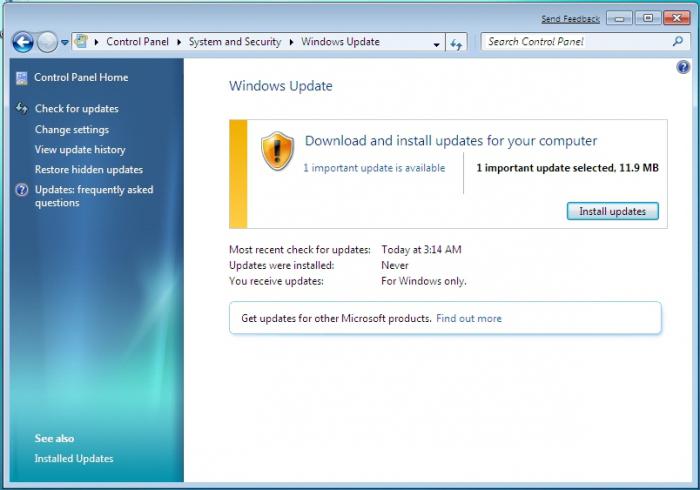 На него никто не согласится. Так что корпорация Майкрософт решила создать центр обновления Windows 7, который позволяет загружать разного рода «обновы» для системы. Некоторые из них могут быть вполне полезны, а некоторые — не очень. Давайте более подробно поговорим о том, что можно найти в данном центре и как им правильно пользоваться.
На него никто не согласится. Так что корпорация Майкрософт решила создать центр обновления Windows 7, который позволяет загружать разного рода «обновы» для системы. Некоторые из них могут быть вполне полезны, а некоторые — не очень. Давайте более подробно поговорим о том, что можно найти в данном центре и как им правильно пользоваться.Первый запуск
Еще во время первой установки «семерочки» у вас по умолчанию устанавливается центр обновления. Это — обязательная программа, которая должна присутствовать. Можно сказать, встроенная функция, от которой никуда не деться.
При первом ее запуске необходимо будет обновить центр обновления Windows 7. Все, что от вас потребуется — подключить компьютер к интернету. Остальное система сделает самостоятельно. Обновление центра обновления Windows 7 происходит автоматически. Как правило, процесс не занимает более 10 минут времени. Довольно быстро и удобно.
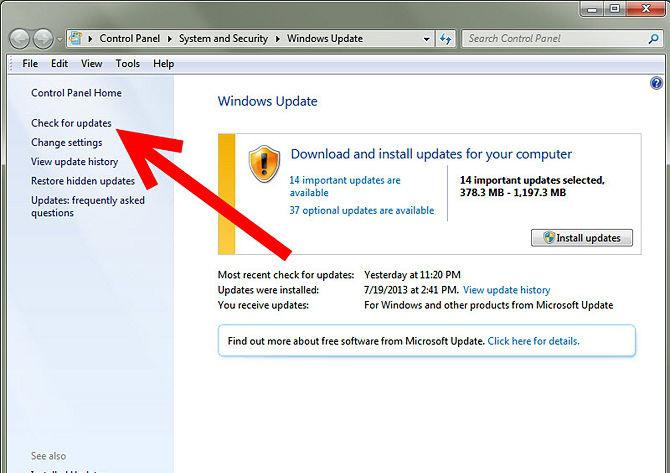
После того, как обновление центра обновления Windows 7 завершится, сама программа перезапустится — пользователь сможет полноценно работать с ней. Правда, отключаться от интернета не стоит — он еще вам пригодится. Теперь вы можете воспользоваться всеми функциями и возможностями центра обновления. Правда, чтобы лишний раз он не нервировал и не отвлекал вас, его необходимо правильно настроить. Давайте разберемся, что можно сделать.
Настройка — залог успеха
Итак, теперь давайте посмотрим, каким образом осуществляется настройка предлагаемого центра. Его каждый пользователь «подгоняет» под себя. Так, как удобно только ему. Так что, начнем наше изучение.
Откройте центр обновления Windows 7. Он находится в трее, неподалеку от часов. Откройте службу, после чего нажмите на «Настройки». Перед вами выскочит окошко, в котором и будут проходить все манипуляции.
Вы можете отключить центр отключить центр обновления Windows 7. Для этого нажмите на соответствующую кнопку на экране. Обычно она подсвечивается красным цветом (точнее, щитом) и подписью «не рекомендуется». Не бойтесь этой надписи.
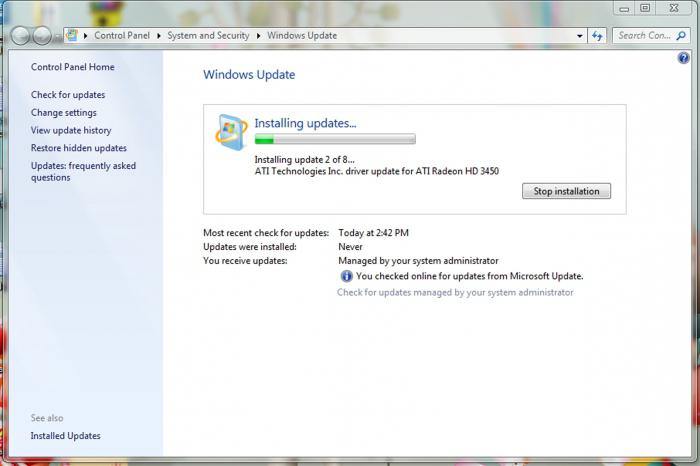 Вы сможете в любое время включить проверку обновлений самостоятельно. Тогда, когда будет удобно именно вам. Кроме того, то, что вы отключите центр, вовсе не значит, что об автоматических проверках можно забыть — вы в любой момент сможете включить данную функцию.
Вы сможете в любое время включить проверку обновлений самостоятельно. Тогда, когда будет удобно именно вам. Кроме того, то, что вы отключите центр, вовсе не значит, что об автоматических проверках можно забыть — вы в любой момент сможете включить данную функцию.Также можно включить возможность проверять обновления автоматически и все их устанавливать. Для этого нажмите на необходимую надпись. Она выделена зеленым цветом и такого цвета щитом около надписей. Здесь вы сможете настроить и время проверки, и какие обновления ставить. Но об этом чуть позже.
Кроме того, центр обновления Windows 7 можно настроить так, что он всего лишь будет проверять обновления, а вот установку и загрузку их вы возьмете на себя. Это довольно удобно, правда, не всегда. Например, сообщение о проверке может вылезти в момент просмотра видео или кино прямо поверх проигрывателя. Если вы решите проверять обновления автоматически, но загружать и устанавливать их самостоятельно, то, лучше всего, выставите «время проверки» так, чтобы оно не мешало вам.
Какие бывают обновления?
После того как мы изучили настройки и подогнали их под себя, необходимо разобраться, что же можно найти в центре обновления Windows 7 и какие из доступных новых возможностей необходимо ставить чуть ли не в приказном порядке.
Если вы откроете рабочее окно центра обновления, то увидите, что все файлы делятся на «дополнительные» и «важные». Первые — это в основном языковые пакеты и некоторые драйверы подключаемых устройств. Вторые — важные системные «обновы», которые помогают защитить систему, важные драйверы для комфортной работы с компьютером и исправления, позволяющие избавиться от багов и лагов.
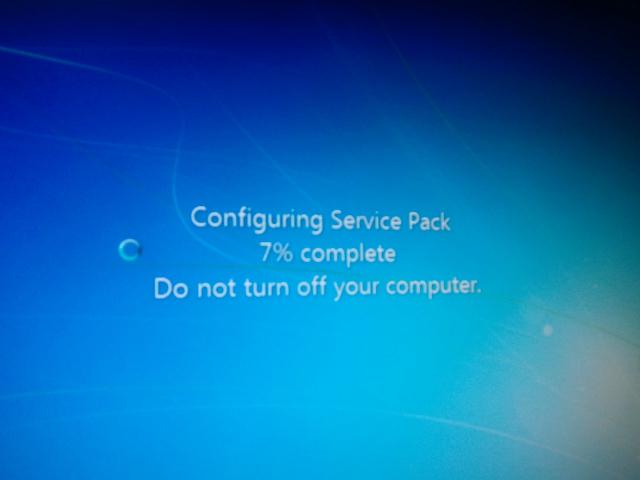
Тем не менее, вам необходимо внимательно смотреть, что загружать на компьютер, а что нет. Не стоит даже «важные» обновления скачивать и устанавливать все в обязательном порядке. Единственное, что можно полезного найти среди них — это языковые пакеты и драйверы для работы. Как раз «дрова» обычно отделяются чертой над всеми обновлениями и пишутся они курсивом.
Подводные камни
К сожалению, центр обновления Windows 7 может привести к краху операционной системы. Все дело в некоторых «обновах», которые проверяют «ось» на подлинность. Если она не подтверждается, то, как правило, работа с Виндоус значительно затрудняется уже при первой перезагрузке.
Так что, старайтесь не загружать пакеты «исправлений», которые могут выглядеть как «K26587528». Иными словами, везде, где присутствует начало в виде «k» и некоторого набора символов после него, может содержаться «проверочный» файл. Устанавливайте его только в том случае, если ваш компьютер оснащен лицензионной «Виндовс». В противном случае, отмечайте галочками только то, что вам действительно необходимо, после чего ждите, пока они загрузятся и автоматически установятся на ваш ПК.
Нужны ли обновления windows 7
Зачем обновлять windows 7 – чтобы система работала стабильно и была защищена от внешних посягательств.
Нужны ли обязательно автоматические обновления виндовс 7 – нет. Без них компьютер /ноутбук может работать также, а иногда и лучше – не зря перед каждой установкой обновлений виндовс 7 создает точку восстановления, чтобы можно было в любой момент сделать откат.
В целом они значительно улучшают безопасность и производительность windows 7. Раньше, когда скорость интернета была очень маленькой, я в windows 7, их не устанавливал никогда (не менее недели требовалось).
Коротко можно выразиться так: обновления желательны – но не обязательны. Ниже приведу свое отношение к этой функции операционной системы виндовс 7
Обновления windows 7 – да или нет
Майкрософт предлагает устанавливать два вида: важные и необязательные.
С их точки зрения, важные — это те, что относятся, не к повышению производительности, а к безопасности.
Для корпораций это имеет огромное значение, для обычных пользователей сводится к нулю.
Если у вас есть хороший антивирус (если нет, то они абсолютно не помогут), то его защиты вполне достаточно.
Необязательные обновления нацелены на производительность.
Там вам могут предложить драйвера, только они обычно не последних версий и только к видео карте.
Намного больше можно повысить производительность, не установкой обновлений, а скачивая драйвера с сайта производителя вашего ноутбука или создателей процессора, звуковой и видео карты и так далее.
То же самое относится к игровым библиотекам, кодекам и языковым платформам — их спокойно можно скачать самостоятельно – майкрософт и так всех не установит.
Какое принять решение – устанавливать обновления или нет
Если скорость интернета у вас нормальная – устанавливайте – получите следующее:
- улучшите программное обеспечение
- повысится защита функцию компьютера к вирусам, троянам, червям, руткиты
- совершенствуется стабильность системы и ее компонентов
- установятся в системе драйвера для устройств
[adsense2]
Если скорость интернета небольшая, а вы только сидите «вконтакте» — на виндовс 7 они не обязательны — установив, разницы не заметите, а вот последние версии драйверов тогда обязательно установите.
Также примите во внимание, что в разделе «центр обновления виндовс» есть возможность не только настроить автоматическую установку, но и выставить параметр: «искать, но решение о загрузке принимать самому». Успехов.
надо ли обновлять windows 7?
обновлять надо если винда лицензионная.
Если винда лицензионная, то конечно надо. Виснет и притормаживает она, как правило не из-за своих обновлений, а потому что прокладка между стулом и компьютером тормозит. В любом случае, на каждое обновление создается точка отката, так что при необходимости систему можно откатить в прежнее состояние. Если же винда ломаная, то лучше не стоит, она может стряхнуть активацию и потом придется с ней морочиться.
Обновления необходимы для исправления работы программ, модулей, драйверов, а не только для защиты от вирусов! Если работа ком-па устраивает, то не обязательно! Удачи!!!
Хотя бы до Windows home basic premium. Ноходим прогу Windows anytime upgrade и там вводим ключи. 6RBBT-F8VPQ-QCPVQ-KHRB8-RMV82 Dell 7JQWQ-K6KWQ-BJD6C-K3YVH-DVQJG Asus CQBVJ-9J697-PWB9R-4K7W4-2BT4J Samsung 2QDBX-9T8HR-2QWT6-HCQXJ-9YQTR Asus 27GBM-Y4QQC-JKHXW-D9W83-FJQKD Lenovo и после этого у тя Домашняя базовая расширенная
Из своего сисадминского опыта. На всех компах отключены все обновления, кроме антивируса. Если выходит критическое обновление, либо исправление, либо обновление безопасности — его всегда можно скачать и установить вручную. Результат — система работает стабильно, не перегружается автоматическими Апдейтерами, и я всегда знаю какие обновления установлены. А что «накачает» майкрософтовская автоматика — один Интел Всемогущий ведает ;)) PS ещё такая ситуация: Вам срочно понадобился интернет-канал (отправить файл, получить почту, да мало ли для чего) . А он ЗАНЯТ!! ! Винда обновляется!! ! Или нужно срочно распечатать ведомость и идти за зарплатой, а серверный комп, к которому подключен принтер опа — и ушёл в перезагрузку после обновления. можно идти курить, обедать, а потом.. . Всё хорошо??
На скõлькò пöмню обсуждали тут, юзай — виндовсфикс. ру
Windows 7 перестали обновлять: на какую ОС переходить?
Наверх- Рейтинги
- Обзоры
- Смартфоны и планшеты
- Компьютеры и ноутбуки
- Комплектующие
- Фото и видео
- Аксессуары
- ТВ и аудио
- Техника для дома
- Программы и приложения
- Советы
- Покупка
- Эксплуатация
- Ремонт
- Подборки
- Смартфоны и планшеты
- Компьютеры
- Аксессуары
- ТВ и аудио
- Фото и видео
- Программы и приложения
- Техника для дома
- Гейминг
- Игры
- Железо
- Еще
- Важное
- Технологии
- Тест скорости
Нужно ли обновлять Windows 🚩 что будет если не обновлять windows 7 🚩 Программное обеспечение
Во-первых, необходимо учитывать, что обновление доступно только в том случае, если на вашем компьютере установлена лицензионная версия операционной системы. В противном случае только вам решать, хотите ли вы искать обновления и насколько они помогут в работе вашей системе. Если же вы обзавелись хорошим программным обеспечением, то вам нужно запомнить случаи, в которых автоматическое обновление будет необходимым.
Среди них следующие:
— ваш компьютер является сервером;
— на компьютере установлен Service Pack версии 2 и ниже;
— перестало работать некоторое оборудование;
В том случае, если ваш персональный компьютер имеет слабый процессор, но все оборудование работает исправно, а также вы ограничены лимитированным трафиком, обновлять операционную систему не рекомендуется, поскольку она может перестать работать так, как это было до обновления.
Кроме того, частые исправления могут добавить в систему новые ошибки, а некоторые из них могут быть просто не совместимы с техническими характеристиками вашего компьютера. Чтобы отключить службу автоматического обновления, зайдите в свойства «Мой компьютер» и найдите вкладку под названием «Автоматическое обновление». Выберите пункт «Отключить» и нажмите кнопку «Применить».
Но и после этого служба все еще продолжает работать, поэтому теперь нужно зайти в «Панель управления» вашим компьютером, чтобы полностью отключить систему обновлений. Для этого в «Панели управления» выберите пункт «Производитель и обслуживание», где найдите раздел «Администрирование». Здесь есть пункт «Службы», открыв который, нужно найти «Автоматическое обновление». Нажмите на эту службу правой кнопкой и выберите «Отключить», чтобы служба перестала работать. Если будет произведена переустановка Windows, эту процедуру нужно будет снова повторить.